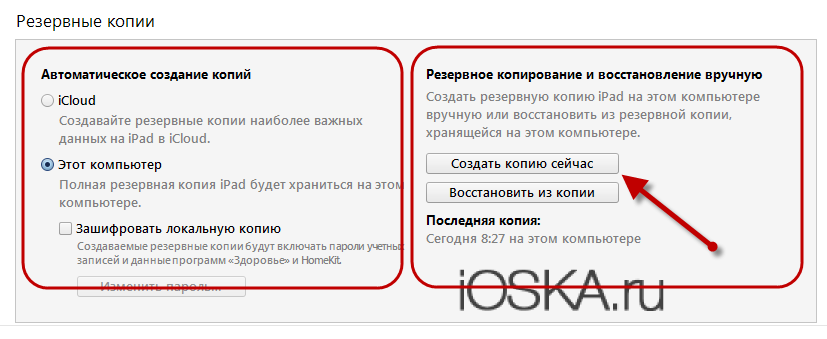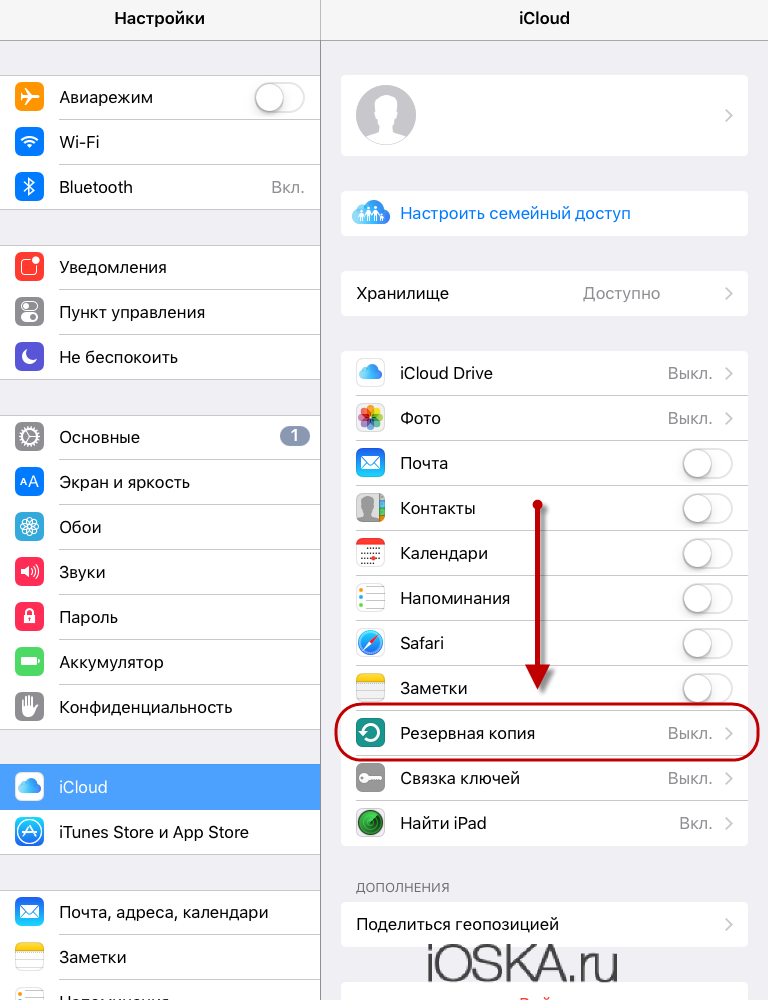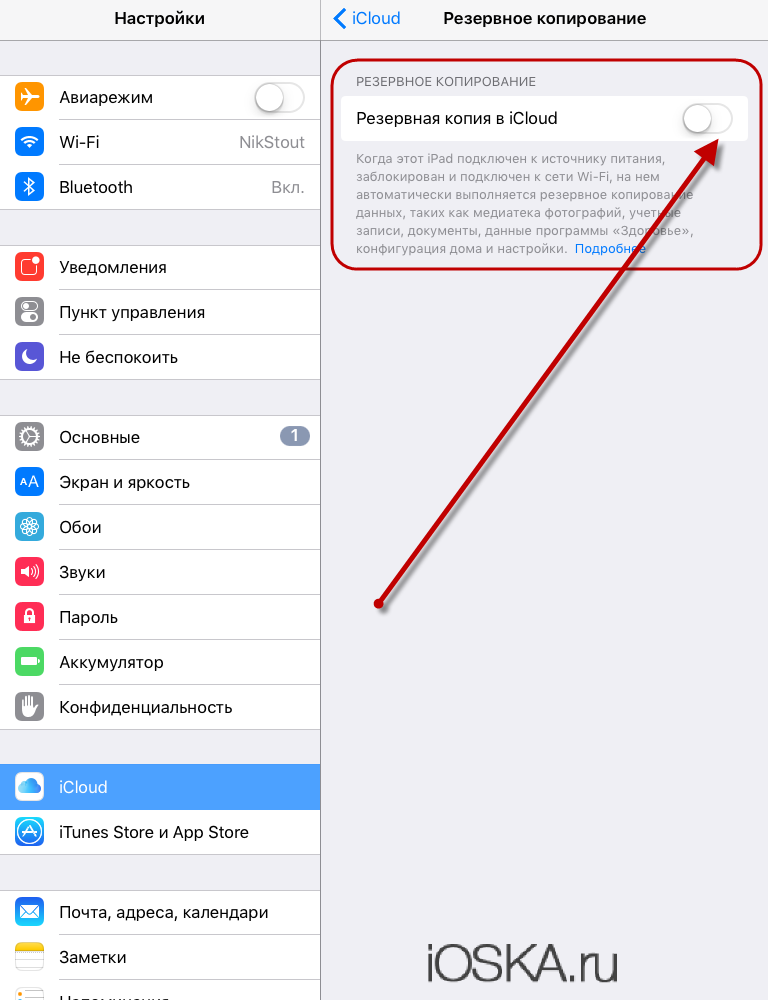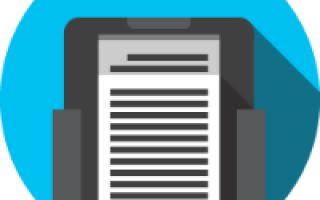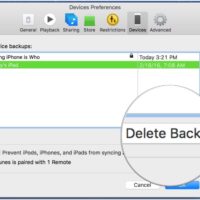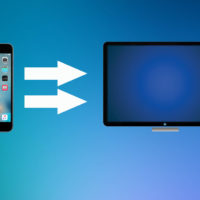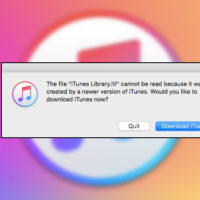Содержание:
Приветствую вас, уважаемые читатели, сегодня я расскажу вам как можно быстро и просто сделать качественную резервную копию вашего мобильного Apple устройства: iPad или iPhone. Разницы между созданием резервных копий для гаджетов iPhone и iPad нет, абсолютно ни какой.
Резервная копия – файл (папка), который хранит все настойки, данные и файлы вашего мобильного устройства iPad или iPhone. В последующем, вы сможете, без труда и дополнительных усилий, из данной резервной копии восстановить все прошлые настройки и файлы вашего устройства.
Создать резервную копию вы можете двумя способами:
- С помощью программы iTunes. В данном случае мы будем создавать резервную копию с помощью программы iTunes. Копия будет храниться на том компьютере, на котором установлена программа iTunes;
- С помощью сервиса iCloud. В данном случае вам не понадобиться стороннего программного обеспечения. Все операции можно провести, непосредственно, с самого iPad или iPhone, стороннего программного обеспечения не потребуется.
Итак, приступаем к созданию резервных копий.
С помощью iTunes
Перед созданием резервной копии рекомендую вам сохранить в медиатеку все покупки игр и приложений и загрузки из ЭппСтор. После подключения устройства к компьютеру, в меню выберите “Файл”->”Устройства”->”Переместить покупки”. Это нужно для того, чтобы сохранить и в последующем иметь возможность восстанавливать все покупки и загрузки сделанные в App Store или iTunes Store.
Сделать резервную копию можно следующим образом, просто следуйте шагам ниже:
- Первым делом вам нужно подключить к вашему ПК Apple устройство;
- Далее, вам нужно запустить программу iTunes и сделать видимым боковое меню (нажмите одновременно CTRL+B);
- В боковом меню, в самом верху нажмите на иконку с изображением вашего мобильного устройства;
- Далее, на открывшейся странице вам нужно спуститься в самый низ и в поле “Резервные копии” выбрать один из пунктов: iCloud – если хотите чтобы копия была создана в облачном хранилище, этот компьютер – если хотите чтобы копия была создана на локальном компьютере;
- После выбора места хранилища, вам нужно нажать кнопку “Создать копию сейчас”;
- После непродолжительного времени, копия устройства будет создана.
Переходим к способу создания копии с самого устройства, при помощи iCloud. Это способ подойдет вам, если отсутствует доступ к персональному компьютеру, либо к программному обеспечению – iTunes.
При помощи iCloud
Для того чтобы сделать (создать) резервную копию в iCloud следуйте шагам:
- Запустите свое Apple устройство: iPhone или iPad и подключите его к интернету по Wi-Fi (подключение к интернету обязательно);
- Далее, на вашем iPad или iPhone, запустите пункт “Настройки” именно в этом разделе мы и будем создавать копию;
- Теперь выберите пункт iCloud и перейдите в него;
- В разделе iCloud, нажмите пункт “Резервная копия” и включите, передвиньте ползунок вправо, создание резервных копий.
На сегодня у меня все, надеюсь, вам помогла данная статья, и вы смогла сделать резервную копию. Если остались вопросы, то можете оставить их в комментариях к этой записи. Также можете поделиться статьей в соц. сетях. До встречи в следующих, полезных, материалов.